 Věděli jste, že videa YouTube můžete sledovat na ploše Ubuntu bez pomocí webového prohlížeče?
Věděli jste, že videa YouTube můžete sledovat na ploše Ubuntu bez pomocí webového prohlížeče?
Je pravděpodobné, že jste to udělali, ale vzalo to mě chvíli si toho všimnout!
Přehrávač videa, který je ve výchozím nastavení dodáván ve všech verzích Ubuntu, má vestavěnou podporu pro vyhledávání a streamování videí na YouTube – nejsou potřeba žádné další pluginy, není potřeba žádné další stahování.
Upravit :Ve skutečnosti se zdá, že to není úplně pouzdro. Pokud používáte verzi Unity Ubuntu, musíte si nainstalovat grilo-plugins-0.3-extra nejprve balíček. Tento balíček je součástí Ubuntu GNOME.
Ačkoli vám tato funkce nezírá zcela do tváře (je poloskrytá), je překvapivé, že není šířeji propagována ani doporučována.
Nazývejte to novinkou v učení se něčemu novému, ale rozhodl jsem se tuto funkci rychle vyzkoušet, abych zjistil, jak dobře funguje.
Použijte Totem k vyhledání a sledování videí YouTube
Chcete-li „najít“ funkci streamování YouTube ve videopřehrávači Totem , musíte otevřete vyhledávací panel kliknutím na ikonu vyhledávacího skla na panelu nástrojů.
Otevře se vyhledávací pole. Vidíte ten malý „místní“ žeton uhnízděný v rohu? Klikněte na něj:
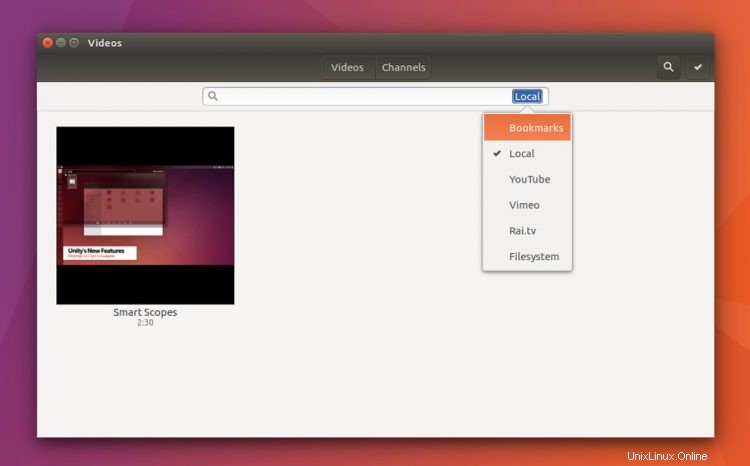
Tato nabídka je domovem pro malou sadu cílů vyhledávání, včetně videí uložených v záložkách, místních videí a — quelle surprise —YouTube.
Vyberte YouTube, nastavte jej jako zdroj, a poté pokračujte a zadejte nějaké hledané výrazy nebo klíčové slovo, např. „kyoryuger“, funkce ubuntu 14.04, „nová nalezená sláva šťastný být mizerný“ atd.
Po stisknutí klávesy Enter mřížku vyplní řada výsledků.
Dvojitým kliknutím na libovolnou miniaturu videa můžete video okamžitě přehrát – nebo se o to pokusit.
Kvůli autorským právům (atd.) nelze streamovat všechna videa dostupná na YouTube. Hudební videa (více než většina) mají za následek zobrazení zlověstně formulované chyby „Zakázáno“. Chcete-li se vrátit k výsledkům vyhledávání a vybrat jinou možnost, musíte stisknout šipku zpět.
To (nevyhnutelné) pominutí většiny videí, která budete chtít sledovat, lze bez problémů sledovat v aplikaci. Můžete dokonce vytvořit seznam videí složený z více videí a nastavit jejich postupné přehrávání. Chcete-li to provést, klikněte pravým tlačítkem na jednu miniaturu, aby se zobrazila políčka výběru, a poté klikněte na další videa, která chcete přidat/přehrát:
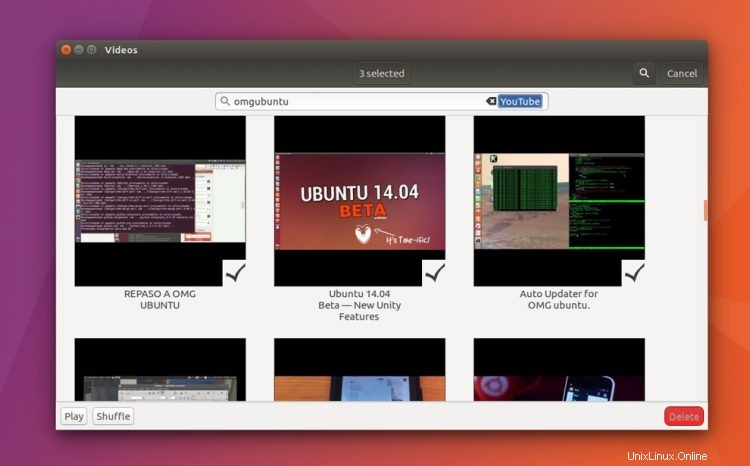
Během (úspěšného) přehrávání videa získáte přístup k malé sadě možností streamování. Prostřednictvím malé nabídky na spodním panelu nástrojů můžete upravit rychlost přehrávání, nastavit opakování videa a „přeskočit“ na konkrétní část streamu:
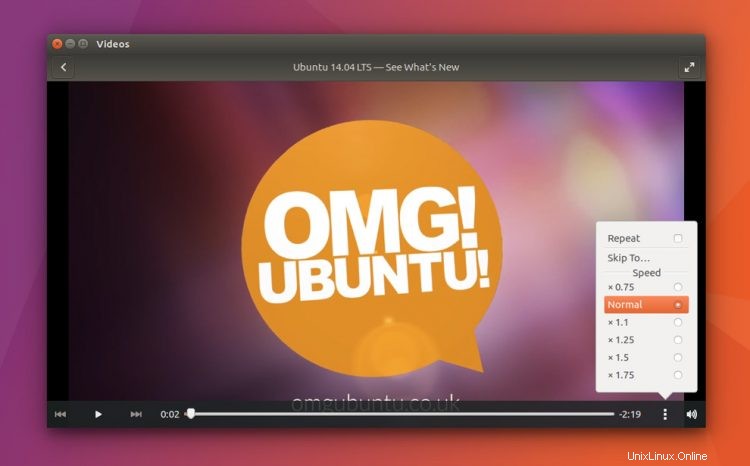
Během přehrávání videa jsou k dispozici další funkce, včetně možnosti vytvořit z videa galerii snímků obrazovky (ačkoli neočekávejte, že funkce jsou rovnocenné s vyhrazenými aplikacemi, které mají některé stejné funkce):
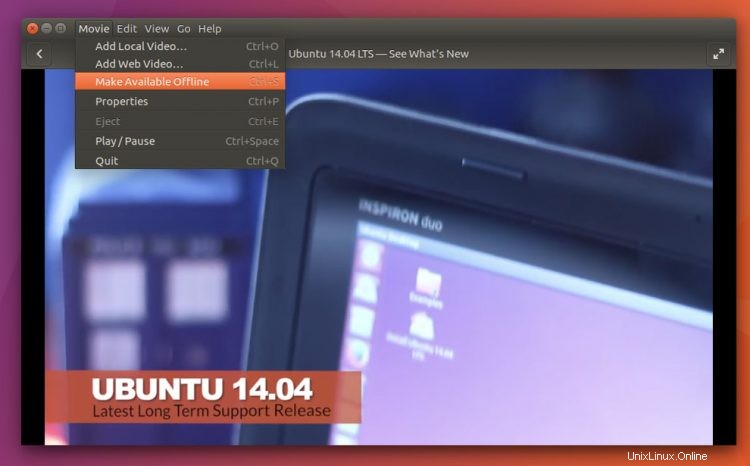
To je v podstatě to; kromě toho není mnohem víc, co by aplikace mohla nebo měla dělat.
Lepší zážitek než YouTube.com? Nejsem si jistý…
Osobně jsem nikdy neměl problémy se sledováním videí na webu YouTube. Nyní, když je (z velké části) bez Flash, výkon je slušný, získáte ovládání kvality, podporu Google Cast a doporučení videa jsou často úžasně na místě.
Ale vážím si toho, že nejsem každý. Vím, že někteří lidé na zařízeních nižší třídy a také ti, kteří obecně dávají přednost práci mimo prohlížeč, často využívají desktopové aplikace přehrávače YouTube pro Linux .
Totem možná není speciální aplikace pro tento úkol, ale přesto stojí za to se na něj podívat.